- লেখক Jason Gerald [email protected].
- Public 2023-12-16 10:57.
- সর্বশেষ পরিবর্তিত 2025-01-23 12:08.
এই উইকিহাও আপনাকে শেখায় কিভাবে আপনার অ্যান্ড্রয়েড স্মার্টফোন বা ট্যাবলেটে টেক্সট-টু-স্পিচ (টিটিএস) ফিচার সেট আপ এবং ব্যবহার করতে হয়। বর্তমানে, এমন অনেক অ্যাপ্লিকেশন নেই যা সামগ্রিকভাবে টিটিএস প্রযুক্তি ব্যবহার করে। যাইহোক, আপনি এটি গুগল প্লে বই, গুগল ট্রান্সলেট এবং টকব্যাকের সাথে ব্যবহার করতে পারেন।
ধাপ
4 এর পদ্ধতি 1: পাঠ্যকে স্পিচ ফিচারে সেট করা
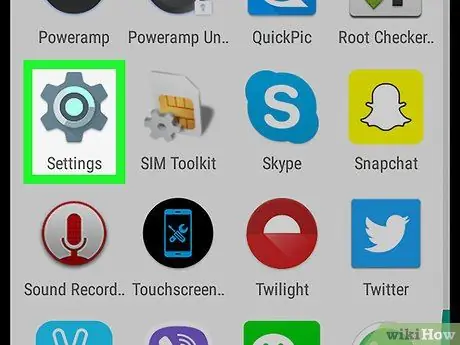
ধাপ 1. ডিভাইস সেটিংস মেনু বা "সেটিংস" খুলুন
এই মেনুটি ধূসর গিয়ার আইকন দ্বারা নির্দেশিত হয় যা সাধারণত পৃষ্ঠা/অ্যাপ ড্রয়ারে থাকে। যাইহোক, যদি আপনি একটি ভিন্ন থিম প্রয়োগ করেন তবে এই মেনু আইকনগুলি ভিন্ন দেখতে পারে।
-
আপনি স্ক্রিনের উপর থেকে নিচে সোয়াইপ করতে পারেন এবং উপরের ডান কোণে গিয়ার আইকনটি ট্যাপ করতে পারেন
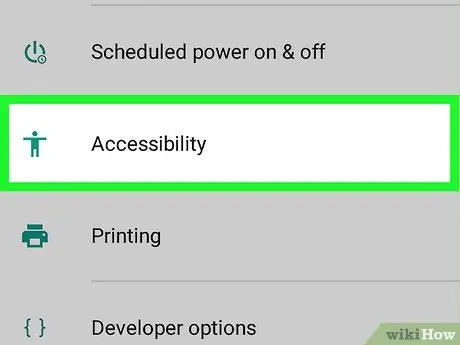
ধাপ ২। স্ক্রিনটি সোয়াইপ করুন এবং "অ্যাক্সেসিবিলিটি" নির্বাচন করুন
এটি পৃষ্ঠার নীচে, স্টিক ফিগার আইকনের পাশে।
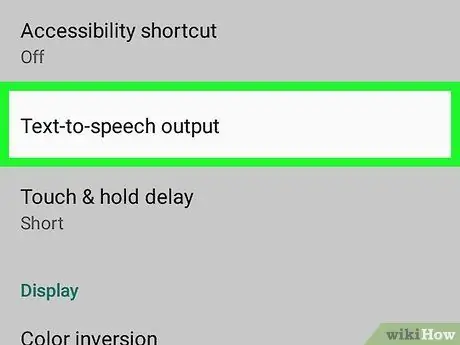
ধাপ 3. টেক্সট-টু-স্পিচ আউটপুট স্পর্শ করুন।
এই বিকল্পটি পৃষ্ঠার "প্রদর্শন" বিভাগের উপরে রয়েছে।
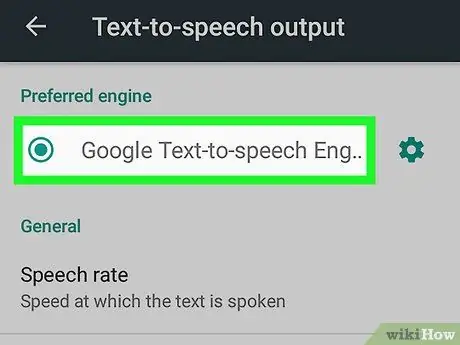
ধাপ 4. একটি টিটিএস ইঞ্জিন নির্বাচন করুন।
যদি ফোন প্রস্তুতকারক বা প্রস্তুতকারক একটি অন্তর্নির্মিত টেক্সট-টু-স্পিচ ইঞ্জিন প্রদান করে, আপনি একাধিক বিকল্প দেখতে পারেন। Google থেকে টেক্সট-টু-স্পিচ ইঞ্জিন বা ডিভাইস প্রস্তুতকারকের দেওয়া ইঞ্জিন স্পর্শ করুন।
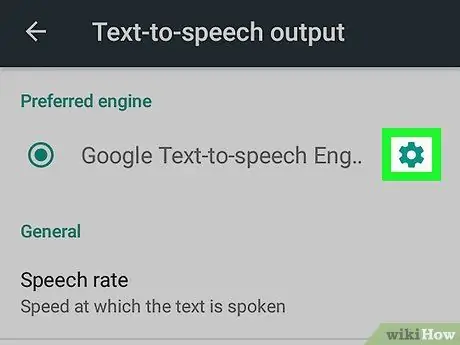
ধাপ 5. স্পর্শ
এই গিয়ার আইকনটি নির্বাচিত টিটিএস ইঞ্জিনের পাশে। মেশিন সেটআপ মেনু পরে প্রদর্শিত হবে।
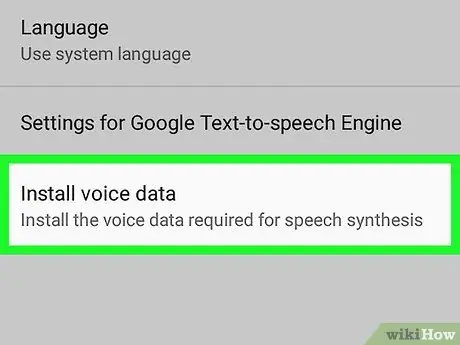
পদক্ষেপ 6. ভয়েস ডেটা ইনস্টল করুন স্পর্শ করুন।
এই বিকল্পটি টিটিএস ইঞ্জিন সেটিংস মেনুতে শেষ বিকল্প।
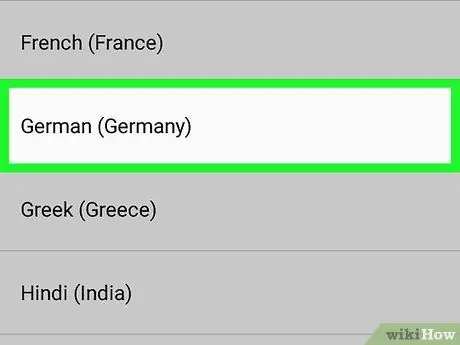
ধাপ 7. ভাষা নির্বাচন করুন।
নির্বাচিত ভাষার জন্য ভয়েস ডেটা ডিভাইসে ইনস্টল করা হবে।
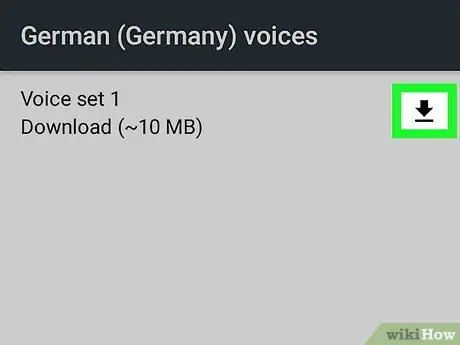
ধাপ 8. স্পর্শ করুন
সাউন্ড সেটের পাশে।
এই ডাউন অ্যারো আইকনটি প্রতিটি সাউন্ড সেটের পাশে রয়েছে যা আপনি ডাউনলোড করতে পারেন। সেটটি পরে ডিভাইসে ডাউনলোড করা হবে। সাউন্ড সেট ইনস্টল করার জন্য কয়েক মিনিট অপেক্ষা করুন।
- আপনি যদি ডাউনলোড আইকনটি না দেখতে পান, সাউন্ড সেটটি ইতিমধ্যে আপনার ফোনে ইনস্টল করা আছে।
-
যদি আপনি একটি ডাউনলোড করা সাউন্ড সেট মুছে ফেলতে চান, তাহলে কেবল ট্র্যাশ আইকনটি স্পর্শ করুন
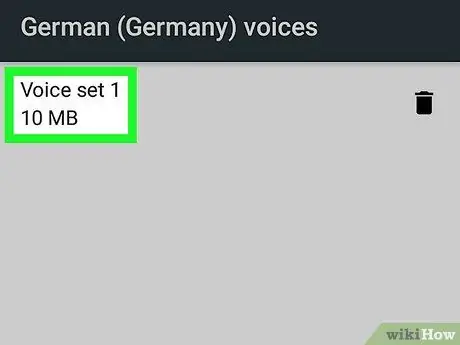
ধাপ 9. ডাউনলোড করা সাউন্ড সেট স্পর্শ করুন এবং একটি শব্দ নির্বাচন করুন।
সেটটি ডিভাইসে ডাউনলোড হয়ে গেলে, উপলব্ধ সাউন্ড অপশনগুলি নির্বাচন করতে সেটটি আবার স্পর্শ করুন। যখন আপনি একটি বিকল্প স্পর্শ করেন, আপনি ডিভাইসের স্পিকারের মাধ্যমে একটি নমুনা শব্দ শুনতে পারেন। বেশিরভাগ ভাষায়, সাধারণত বেশ কয়েকটি পুরুষ এবং মহিলা ভয়েস অপশন বেছে নিতে হয়।
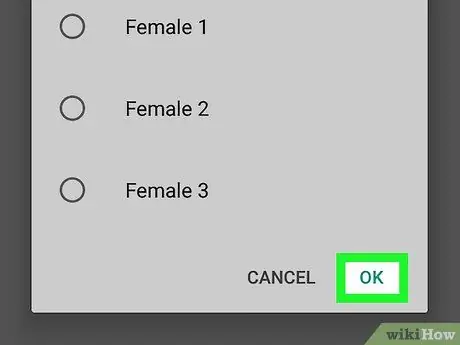
ধাপ 10. ঠিক আছে স্পর্শ করুন।
এটি পপ-আপ উইন্ডোর নিচের-ডান কোণে।
4 এর মধ্যে পদ্ধতি 2: টকব্যাক ব্যবহার করা
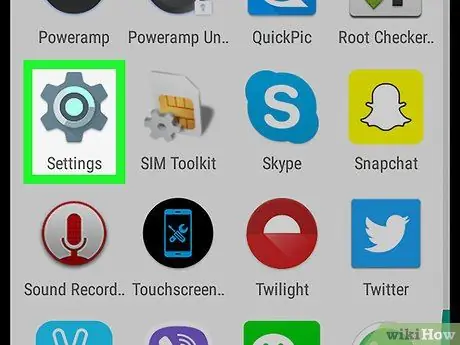
ধাপ 1. ডিভাইস সেটিংস মেনু খুলুন ("সেটিংস")
এই মেনুটি ধূসর গিয়ার আইকন দ্বারা নির্দেশিত হয় যা সাধারণত ডিভাইসের পৃষ্ঠা/অ্যাপ ড্রয়ারে প্রদর্শিত হয়। আপনি যদি আলাদা থিম প্রয়োগ করেন তবে এই মেনু আইকনটি ভিন্ন দেখতে পারে।
-
আপনি স্ক্রিনের উপর থেকে নিচে সোয়াইপ করতে পারেন এবং উপরের ডান কোণে গিয়ার আইকনটি ট্যাপ করতে পারেন
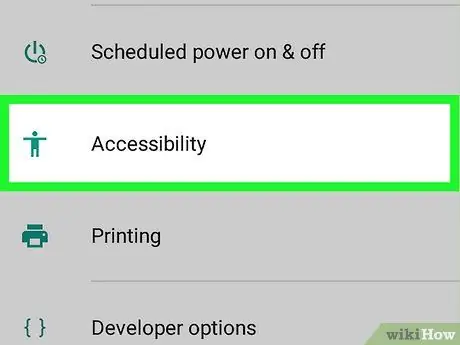
ধাপ ২। স্ক্রিনটি সোয়াইপ করুন এবং "অ্যাক্সেসিবিলিটি" নির্বাচন করুন
এটি পৃষ্ঠার নীচে, স্টিক ফিগার আইকনের পাশে।
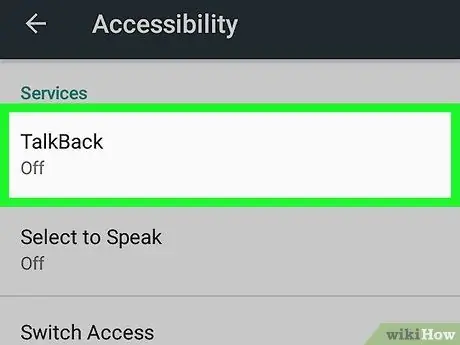
ধাপ 3. টকব্যাক স্পর্শ করুন।
এই বিকল্পটি "পরিষেবা" বিভাগে রয়েছে।
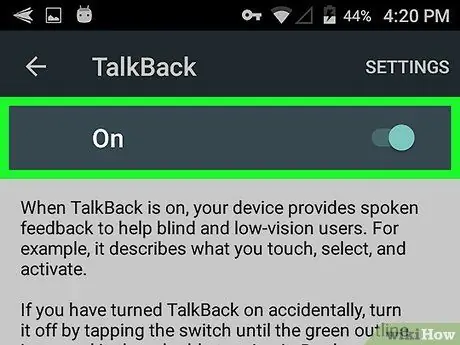
ধাপ 4. টকব্যাক সক্ষম করুন।
টকব্যাক সক্ষম করতে "টকব্যাক" বিকল্পের পাশের সুইচটি অন পজিশনে ("অন") স্পর্শ করুন। একবার টকব্যাক চালু হয়ে গেলে, আপনার ডিভাইস স্ক্রিনে প্রদর্শিত যে কোনও পাঠ্য বা বিকল্পগুলি উচ্চস্বরে পড়তে পারে।
যখন সুইচটি সক্রিয় বা "চালু" অবস্থানে থাকে, গাঁটটি ডানদিকে স্থানান্তরিত হবে।
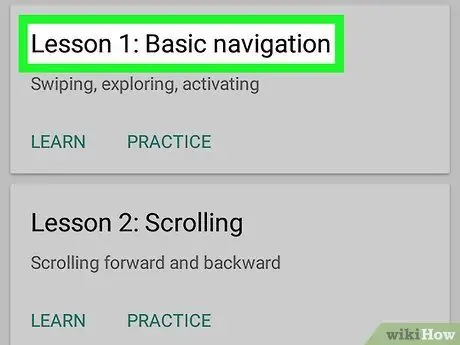
পদক্ষেপ 5. টকব্যাক ব্যবহার করুন।
TalkBack ব্যবহার করতে, নিম্নোক্ত বৈশিষ্ট্যগুলি বাদ দিয়ে আপনার ফোনটি যথারীতি ব্যবহার করুন:
- আপনার আঙুল দিয়ে স্ক্রিনটি স্পর্শ করুন বা স্লাইড করুন যাতে ডিভাইসটি স্ক্রিনে লেখা বা বিষয়বস্তু উচ্চস্বরে পড়তে পারে।
- অ্যাপ আইকনটি খুলতে ডাবল ট্যাপ করুন।
- দুটি আঙুল ব্যবহার করে হোম স্ক্রিনে প্যানেলগুলি ব্রাউজ করুন।
4 এর মধ্যে 3 টি পদ্ধতি: গুগল প্লে বই ব্যবহার করা
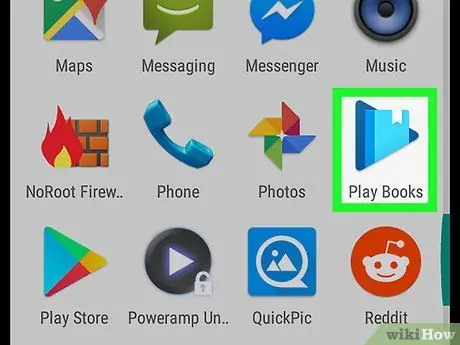
ধাপ 1. গুগল প্লে বই খুলুন
অ্যাপটি একটি নীল "প্লে" ত্রিভুজ আইকন দ্বারা চিহ্নিত করা হয়েছে যার মধ্যে একটি বুকমার্ক রয়েছে।
-
যদি আপনার ডিভাইসে গুগল প্লে বই অ্যাপ না থাকে, তাহলে আপনি গুগল প্লে স্টোর থেকে এটি বিনামূল্যে ডাউনলোড করতে পারেন
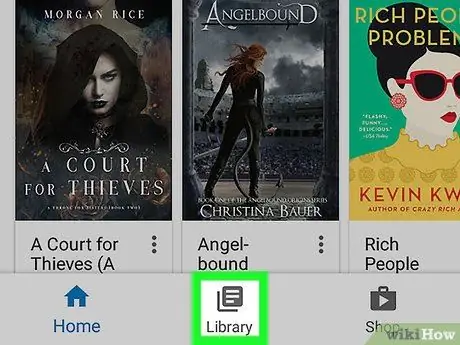
ধাপ 2. লাইব্রেরি ট্যাবে স্পর্শ করুন।
এই ট্যাবটি পর্দার নীচে কাগজের স্তূপের মতো দেখাচ্ছে।
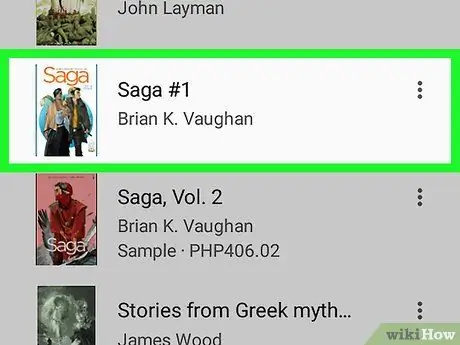
ধাপ 3. বইটি স্পর্শ করুন।
এর পরে, বই অ্যাপ্লিকেশনটিতে বইটি খোলা হবে।
আপনি যদি এখনও কোন বই না কিনে থাকেন তবে গুগল প্লে স্টোর খুলুন এবং স্ক্রিনের শীর্ষে "বই" ট্যাবে আলতো চাপুন। স্ক্রিনের শীর্ষে সার্চ বারে বইয়ের শিরোনাম বা লেখকের নাম খুঁজুন, অথবা দোকানে উপলব্ধ সামগ্রীর মাধ্যমে ব্রাউজ করুন। অনেক বই আছে যা আপনি "শীর্ষ বিনামূল্যে" ট্যাবে পেতে পারেন।
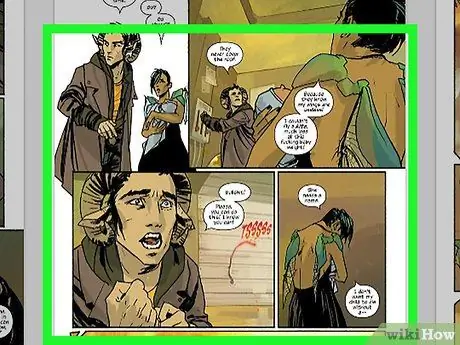
ধাপ 4. পৃষ্ঠাটি স্পর্শ করুন।
এর পরে, পৃষ্ঠা নেভিগেশন উইন্ডো প্রদর্শিত হবে।
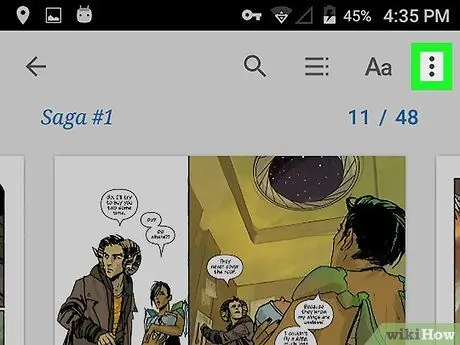
ধাপ 5. স্পর্শ।
এটি ন্যাভিগেশন উইন্ডোর উপরের ডানদিকে অবস্থিত। বর্তমানে খোলা বইয়ের বিকল্পগুলি প্রদর্শিত হয়।
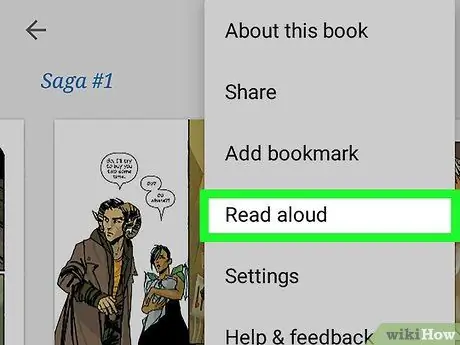
ধাপ 6. জোরে পড়ুন স্পর্শ করুন।
এটি বই অ্যাপ মেনুর নিচের অর্ধেক অংশে। বর্তমানে নির্বাচিত টেক্সট-টু-স্পিচ ইঞ্জিন ব্যবহার করে বইয়ের পাঠ উচ্চস্বরে পড়া হবে।
- পড়া বন্ধ করতে পৃষ্ঠাটি স্পর্শ করুন, অথবা স্ক্রিনের উপর থেকে নিচে সোয়াইপ করুন এবং বিজ্ঞপ্তি ড্রয়ারে বিরতি বোতাম টিপুন।
- স্পর্শ " ⋮, তারপর নির্বাচন করুন " জোরে পড়া বন্ধ করুন "ক্রসওয়ার্ড পড়া শেষ করতে।
4 এর মধ্যে 4 টি পদ্ধতি: গুগল ট্রান্সলেট ব্যবহার করা
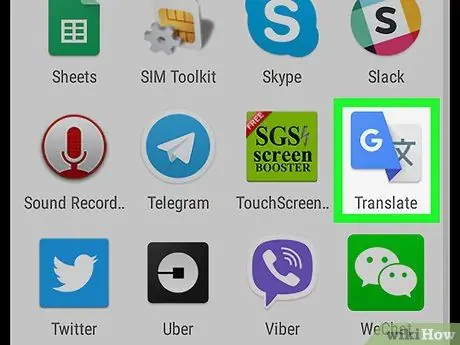
ধাপ 1. Google অনুবাদ খুলুন
এই অ্যাপগুলি চীনা অক্ষরের পাশে "G" আইকন দ্বারা নির্দেশিত।
-
যদি আপনার ফোনে গুগল ট্রান্সলেট অ্যাপ না থাকে তবে গুগল প্লে স্টোর থেকে এটি বিনামূল্যে ডাউনলোড করুন
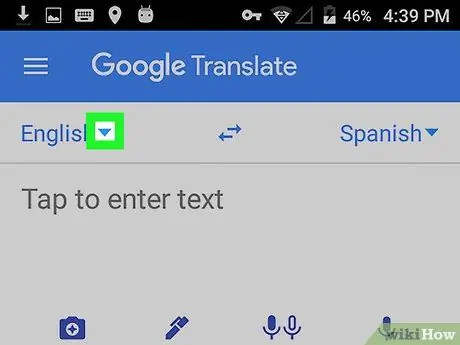
ধাপ 2. স্পর্শ
পর্দার বাম দিকে এবং একটি ভাষা নির্বাচন করুন।
উৎস ভাষাগুলির তালিকা খুলতে স্ক্রিনের বাম পাশে প্রথম ভাষার পাশে ছোট ডাউন তীর আইকনটি নির্বাচন করুন।
ডিফল্টরূপে, নির্বাচিত ভাষা হল ফোনের প্রাথমিক ভাষা (যেমন ইংরেজি বা ইন্দোনেশিয়ান)।
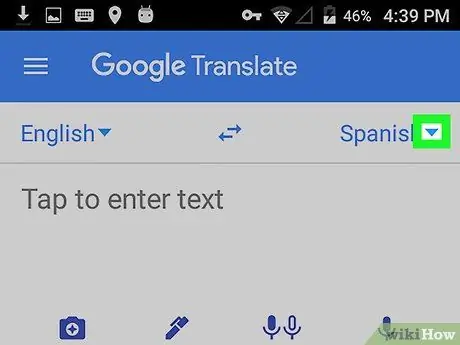
ধাপ 3. স্পর্শ
ডান দিকে এবং আপনি যে ভাষায় অনুবাদ করতে চান তা নির্বাচন করুন।
ডিফল্টরূপে, নির্বাচিত গন্তব্য ভাষা হল আপনার দেশ/শহরে দ্বিতীয় সর্বাধিক কথ্য ভাষা (যেমন ইংরেজি বা জাভানি)।
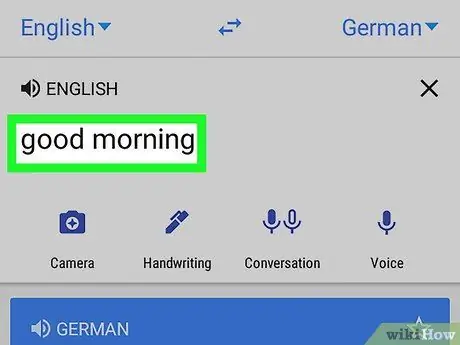
ধাপ 4. আপনি যে শব্দ বা বাক্যাংশটি অনুবাদ করতে চান তা টাইপ করুন।
"পাঠ্য প্রবেশ করতে আলতো চাপুন" লেবেলযুক্ত ক্ষেত্রটি স্পর্শ করুন এবং যে উৎস ভাষায় আপনি গন্তব্য ভাষায় অনুবাদ করতে চান সেই শব্দ বা বাক্যাংশটি লিখুন। নীচের বাক্সে পাঠ্যটি নির্বাচিত গন্তব্য ভাষায় অনুবাদ করা হবে যা নীল রঙে চিহ্নিত।
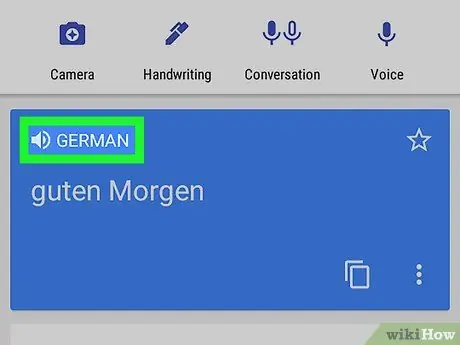
ধাপ 5. স্পর্শ
অনূদিত পাঠ্যের উপরে।
সাবটাইটেল সহ দ্বিতীয় বাক্সে, স্পিকার আইকনটি স্পর্শ করুন। মোবাইল টিটিএস ইঞ্জিন গন্তব্য ভাষায় অনূদিত লেখা পড়বে।






